 | |||||||||||||||||||||||||||||||||||||||||
 |
 |
 |
 |
 |
 |
 |
 |
||||||||||||||||||||||||||||||||||
|
Home > Bridge Construction Set > French Manual > Advanced Bridge Building Techniques avancées de construction de ponts Evidemment, le mode de construction Complex donne beaucoup plus de liberté au joueur, et c'est donc le mode de choix pour les joueurs chevronnés. De même l'activation de la grille haut résolution ('GridHD', touche G) est vivement recommandé. Apprenez à naviguer dans les plans de construction Dans le jeu, l'espace est constitué de couches vericales ou 'plans' (planes), dans lesquels vous 'dessinez' votre pont. Les plans s'empilent les uns derrière les autres. Vous avez probablement remarqué la manière dont le jeu construit deux poutres chaque fois que vous reliez deux points - la structure du pont sur le plan en cours de modification est dupliquée sur un autre plan derrière lui et deux fines entretoises apparaissent entre ces deux poutres. Le mode complexe vous donne le contrôle total de l'endroit où ces poutres sont placées. Vous pouvez arrêter et remettre cette fonction mirroir, et également faire des modifications indépendantes dans le plan dans lequel vous être en train de saisir et dans celui dans lequel se produit la copie en miroir - séparément. Il est important de comprendre comment ceci fonctionne afin de résoudre la plupart des niveaux Complex et Extra du jeu. Ceci devrait vous aider à démarrer : D'habitude, un pont est large comme une pièce de son tablier. Ceci signifie que vous avez deux plans pour les couches 'avant' et 'arrière' du pont et un plan 'axial' entre les deux. Numérotons les plans et donnons au plan axial le numéro 5 par exemple. En mode Normal (simple), le plan qui reçoit les modifications est toujours celui qui est devant le plan axial. Ce plan avant aurait dans notre exemple le numéro 4. Le plan arrière dans lequel tout est reproduit par un effet de miroir automatique est bien sûr le plan numéro 6. 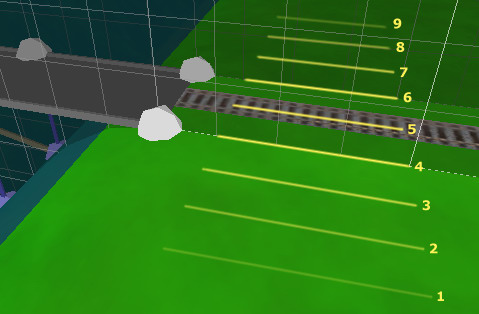
Maintenant, en mode Complexe, vous pouvez déplacer le plan qui reçoit les modifications vers l'arrière ou vers l'avant en utilisant les touches R et F (rear et forward) respectivement. Essayez d'activer l'affichage du plan 'mirroir' en cliquant sur 'ShowMirror'. Il est important de noter comment le plan miroir se déplace toujours dans la direction opposée à celle de votre choix du plan à modifier. Donc quand vous faites avancer le plan de modification d'un pas et qu'il devient le numéro 3, le plan mirroir se déplace vers la profondeur pour devenir le numéro 7, etc. La distance entre les deux plans est indiquée sur la droite ('Mirror 4' dans notre exemple, illustré ci-dessous). 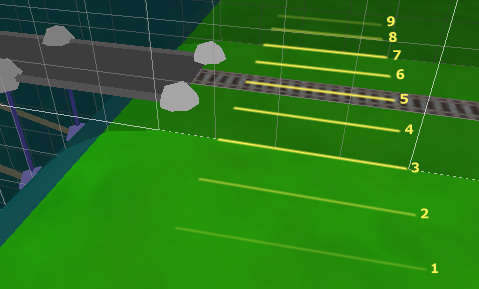
Comme vous l'avez probablement deviné - bien sûr, vous pouvez déplacer le plan mirroir à la main également. Utilisez Ctrl-R et Ctrl-F pour ce faire. Vous verrez comment le plan mirroir se déplace indépendemment. Essayez de placer quelques poutres en employant plusieurs plans situés à des distances différentes pour avoir une bonne sensation de profondeur ou de la dimension selon Z. Vous pouvez également déplacer ensemble les deux plans d'édition et son mirroir en utilisant Majuscule-R et Majuscule-F. Evidemment la distance entre eux reste constante pendant que vous faites cela, ce qui peut être commode pour les ponts sur plusieurs plans. Si pour une raison quelconque, vous vous sentez perdu et que vous n'arriviez pas à obtenir les plans où vous les voulez, vous pouvez toujours presser la barre d'Espace pour faire que le plan mirroir revienne 2 pas derrirère le plan en cours de modification. Enfin, vous pouvez débrayer la fonction mirroir entièrement en cliquant sur 'Mirror' ou en pressant la touche M. Vous ne souhaitrez pas faire cela trop souvent, mais c'est un moyen rapide pour effacer une poutre seule sans enlever son image dans le plan mirroir. Utilisez les poutres minces Mise à jour Version 1.2 : La bascule vers les poutres minces La version 1.2 rend aisée la construction avec des poutres minces : en mode d'édition complexe, pressez la touche TAB pour activer le mode de construction en poutres minces. Tous les materiaux utilisables pour construire des poutres minces porteront un X après leur nom quand le mode poutres minces est actif. Par exemple le fer (Iron) devient (IronX) quand le mode poutres minces est activé. Comme vous le savez, le jeu met toujours des entretoises minces entre les paires normales de poutres pour rigidifier le pont et lui éviter de s'écrouler simplement à cause du souffle du vent ou du courant de la rivière. Ces poutres minces peuvent être vues en fait comme des types de matériau de construction supplémentaires, puisqu'elles sont plus minces et moins chères que les poutres normales. Le jeu ne vous les laisse pas mettre où vous voulez de manière facile, mais avec la bonne technique vous pouvez cependant les mettre partout. 
Ceci n'est en fait seulement important que si vous essayez de construire votre pont de la manière la plus économique possible, et peutêtre d'établir un nouveau record, mais ceci peut également vous permettre de contourner certaines difficultés, car vous pouvez économiser de l'argent en utilisant des poutres minces dans des endroits non critiques et réutiliser cet argent ailleurs à meilleur escient. Le truc à employer est en fait très simple : soit vous mettez en place une paire normale de poutres, puis vous désactivez le mirroir et effacez le cadre pièce après pièce, en laissant juste le 'X' mince de contreventement, ou, si vous avez besoin de poutres minces parallèles, mettez simplement les poutres normales là où iraient les entretoises de contreventement (en formant un 'X'), et détruisez ensuite le X juste après cela pour tromper le programme. Vous pouvez également combiner les deux démarches si vous avez besoin d'un cadre mince avec un X mince à l'intérieur. 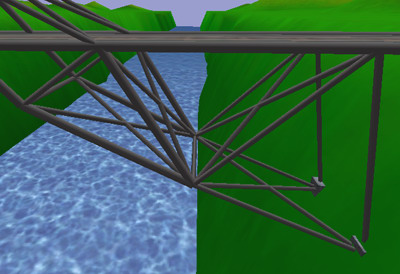
La partie la plus astucieuse est la construction d'une forme en 'V' à partir de ces poutres minces. Un moyen d'y parvenir est de déplacer le plan mirroir juste à côté du plan d'édition (et donc que la mesure de la distance dise 'Mirror 1') et de mettre simplement en place une poutre normale. Vous obtiendrez une poutre normale sur le pla en cours d'édition et une putre mince qui raccordera les deux plans. Répétez simplement l'opération du côté opposé s'il est nécessaire de terminer la forme en 'V' (il est possible que vous ayez à mettre le plan miroirdevant le plan en cours d'édition, faites simplement l'expérience avec différents réglages !) 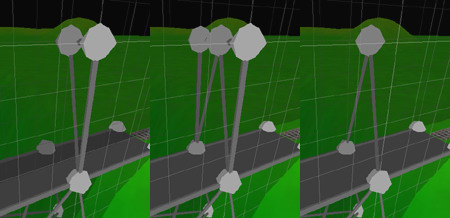
Souvenez-vous que différents matériaux ont des résistances différentes, ce qui s'applique également aux poutres minces. Par exemple, des poutres minces en acier sont en fait plus résistantes que des poutres minces en fer normal, et elles offrent donc une étape intermédiaire élégante entre le fer et l'acieren terme de coût et de stabilité. Souvenez-vous que vous pouvez construire des tabliers renforcés par un cadre acier et des tabliers arqués Bien, ceci pourra paraître tout à fait évident à nombre d'entre vous, mais c'est en fait très utile de s'en souvenir : particulièrement lors de la construction de ponts pour les voitures ou les camions, le fait de donner au tablier une forme incurvée rend le pont beaucoup plus rigide et vous fait par conséquent économiser de l'argent. Vous pouvez même souvent éviter de devoir concevoir un pont mobile si vous faites une arche assez haute pour que les navires puissent passer en dessous ! 

De plus, chaque fois que de l'acier est disponible, souvenez-vous que vous pouvez construire des tabliers renforcés par un cadre acier en mode Complexe. Optez pour la pensée tri-dimensionnelle ! Même si l'interface du jeu aide énormément la construction de ponts en 3D, en réduisant presque tout à 2 dimensions, un bon bâtisseur de pont devrait toujours essayer d'utiliser la troisième dimension à son avantage. L'utilisation intensive du plan axial peut vous faire faire de très grosses économies puisque vous n'aurez plus à construire deux copies identiques de chaque chose. 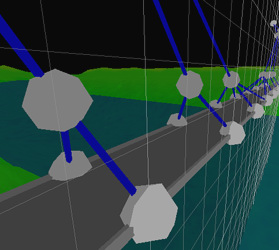
Servez vous des fonctions copier/coller copy & paste Une très belle fonctionnalité du jeu est le couple Copier / Coller, en association avec le modificateur 'Flip X' . Il est très facile de s'en servir : Faites simplement glisser le curseur de la souris pour sélectionner une partie du pont (les plans d'édition et le mirroir marquent les limites de votre sélection dans la dimension Z). Pressez C pour copier la setion du pont dans le presse-papier interne du jeu. Vous remarquerez également qu'une copie de cette section de pont reste collée à votre curseur de souris. Vous pouvez placer des copies de votre sélection n'importe où en cliquant le bouton gauche de la souris. Et la meilleure chose est que vous pouvez retrourner ces copies dans la dimension X en utilisation la touche X. De cette manière, si vous voulez constuire un pont symétrique, vous n'avez besoin d'en construire qu'une moitié - vous pouvez copier/coller cette moitié et la retourner pour créer l'autre moitié ! 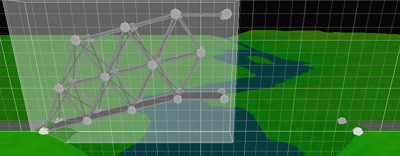
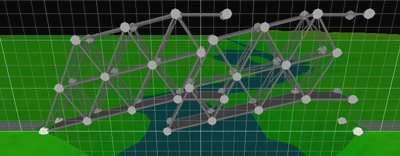
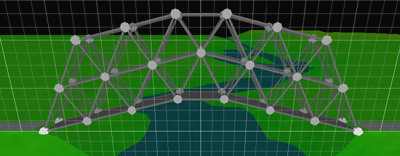
Pour arrêter de coller des copies, cliquez simplement sur le bouton droit de la souris. Vous pourrez coller d'autres copies en plus ultérieurerment en pressant la touche V. La section du pont que vous avez selectionnée sera conservée dans le 'presse-papier' jusqu'à ce que vous vous l'y écrasiez par une autre, ce qui signifie en passant que vous pouvez transférer n'importe quelle partie du pont entre différents niveaux de jeu ! Retour à la page principale | ||